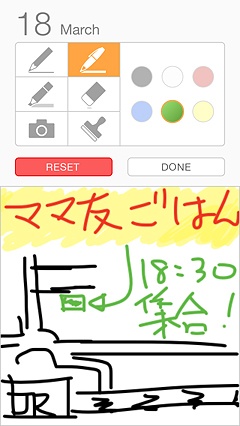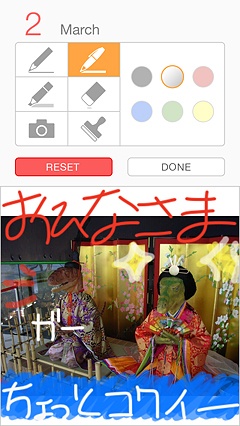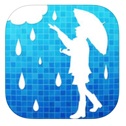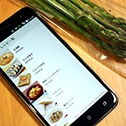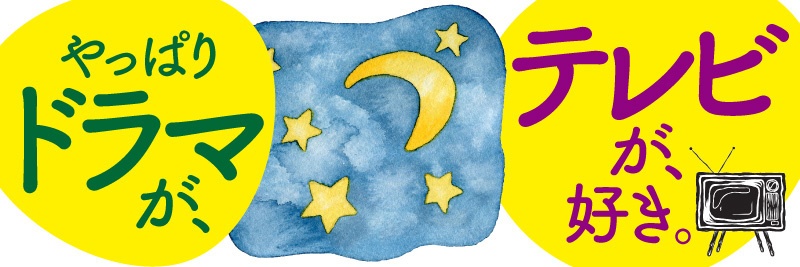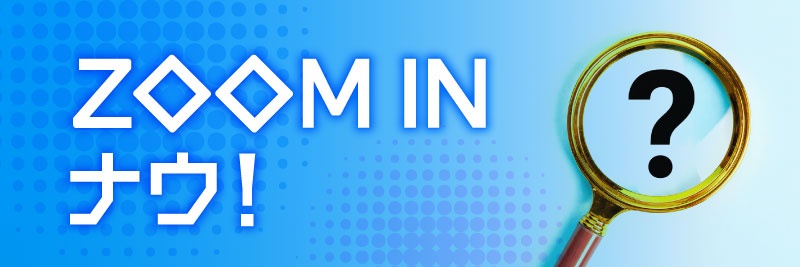アラーム機能もない! 紙のシンプルさをとことん追求
Paluの基本画面は白を基調としたシンプルな月間カレンダー表示。当日の日付にはオレンジ色の枠が表示されます。左右にフリックして表示する月を切り替えたり、画面下部のタブをタップして表示するカレンダーを切り替えたりできます。
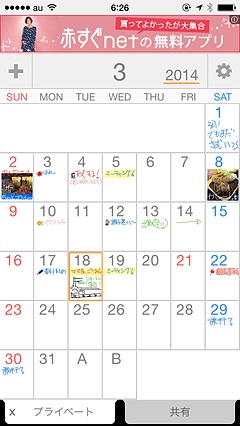
Paluを起動したところ。日付の下に手書きした内容が縮小表示される
日付をタップすると手書きの入力画面が表示されます。画面の上半分で手書き線の太さや色を選べば、下半分の枠の中に指先を使って文字やイラストを書き込めます。標準的なカレンダーアプリでは「予定のタイトル」「時間」「住所」といった情報はキーボードを使って個別に入力しますが、Paluの場合は1つの枠内にすべて手書きで記録します。
逆に言えば、Paluでは手書きのイラストしか入力できず、予定を知らせるアラーム通知を設定することもできません。“アプリ”の視点からすればずいぶん不便に感じられますが、“手帳”の視点で見れば「内容の書き直しが簡単で、色々なペン先が選べる便利なデジタル手帳」と言えるでしょう。
とはいえ、Paluは単なる手帳の物まねアプリではありません。入力画面の背景に写真を貼り付けたり、月間カレンダー表示でも内容を把握しやすいようにスタンプを貼り付けたりすることができます。写真の上から手書きするのも可能なので、絵日記のような使い方をするのも楽しいです。